在Excel(Microsoft Excel)中键入Schwa字符
在Word中,Doctor指出他可以在数字键盘上键入399时按住Alt键来键入schwa字符。他甚至可以从Word复制此字符并将其粘贴到Excel工作表中。但是,在Excel中键入Alt + 399不会产生相同的字符。
医生想知道为什么会这样,以及他如何在Excel中键入所需的字符。
正如Doctor发现的那样,在Word中添加字符的Alt + [num]快捷方式在Excel中的工作方式不同。如果所使用的数字代码在1到255的范围内,则两个程序的工作方式相同,但超出此范围的所有赌注都将关闭。这可能导致一些令人困惑(和不一致)的结果。让我们来看看。
如Doctor所述,他可以通过在数字键盘上键入Alt + 399来获得Word中的schwa。 399是018F的十进制等效项,因此他也可以通过键入018F并立即按Alt + X来获得它。在Excel中,显示“符号”对话框会很有帮助。 (显示功能区的“插入”选项卡,然后单击“符号”组中的“符号”工具。)如果在对话框中向下滚动一点,则可以找到schwa字符。
实际上,您可能可以找到多个schwa字符。但是,我们希望显示在下面的对话框中。 (请参见图1。)
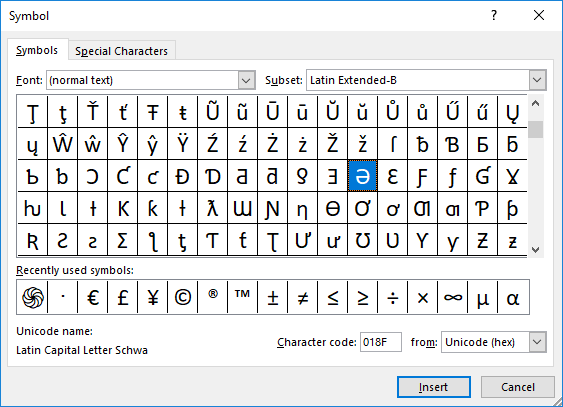
图1. Symbol对话框。
注意,对话框底部显示了schwa的代码:
018F。不幸的是,您无法像在Word中那样在Excel中使用此代码-该代码主要是为了在Excel中提供信息。
但是,您可以通过以下方式将这段代码的十进制等效项与UNICHAR函数一起使用:
=UNICHAR(399)
这导致适当的schwa字符。 (UNICHAR函数是在Excel 2013中引入的。)
让我们回到“符号”对话框片刻。选择schwa字符后,此时,您可以双击它,并将其插入Excel。如果选择此路线,则下次显示时,schwa将显示在对话框底部的“最近使用的符号”区域中。
。使用“符号”对话框将schwa字符添加到Excel中。
。选择您刚刚添加的schwa。
。按Ctrl + C。这会将schwa复制到剪贴板。
。显示“ Excel选项”对话框。 (在Excel 2007中,单击Office按钮,然后单击Excel选项。在Excel 2010和更高版本中,显示功能区的“文件”选项卡,然后单击“选项”。)
。单击对话框左侧的校对。
。单击自动更正选项。 Excel将显示“自动更正”对话框。
(请参见图2。)
。在“替换”字段中,输入要用schwa字符替换的内容。例如,您可以输入“ schwa”或“ zsch”(不带引号)。
。在“使用”字段中,按Ctrl + V。您在步骤3中复制到剪贴板的schwa应该是可见的。
。单击添加按钮。自动更正条目将添加到对话框中的条目中。
。单击确定以关闭自动更正对话框。
。单击“确定”关闭“ Excel选项”对话框。
现在,每当您键入在步骤7中指定的字符并按空格或制表符时,这些字符将被替换为schwa。这种方法的优点在于,可以从任何Office应用程序中获得AutoCorrect条目,而不仅仅是从Excel中。
_ExcelTips_是您进行经济高效的Microsoft Excel培训的来源。
本提示(13598)适用于Microsoft Excel 2007、2010、2013、2016、2019和Office 365中的Excel。